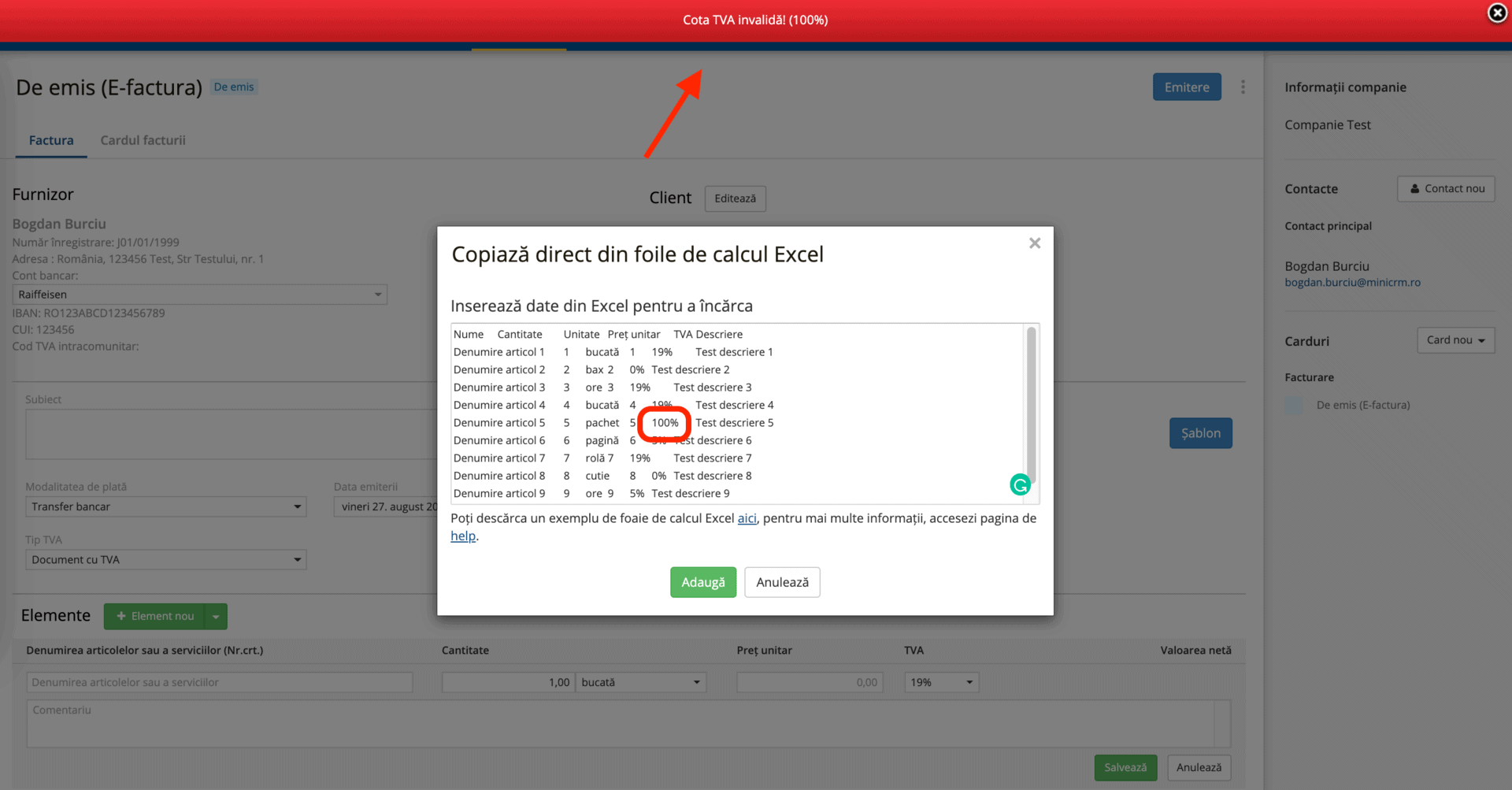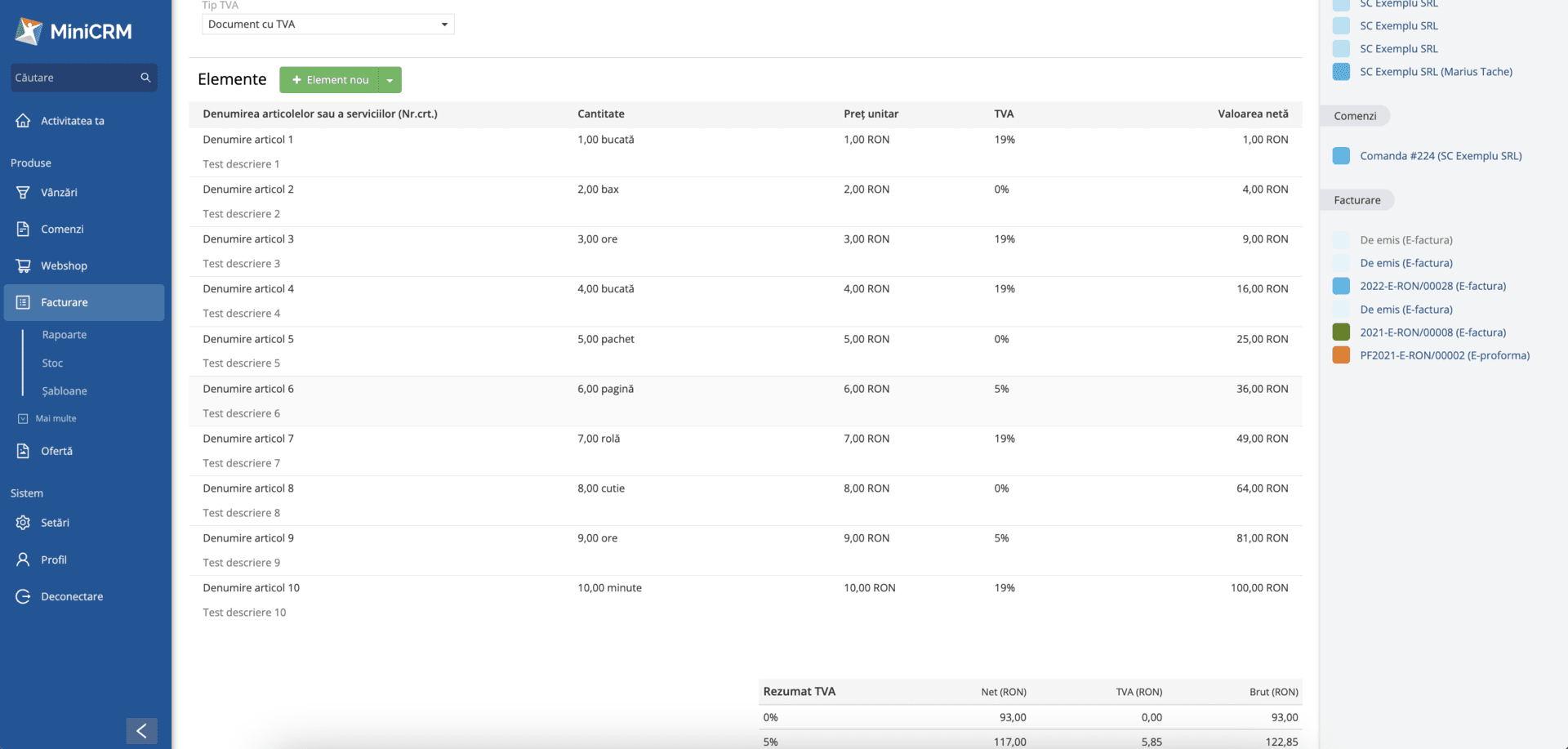Import de articole în masă
Pe lângă adăugarea manuală a articolelor sau serviciilor pe factură/ofertă/aviz/comandă, sistemul îți permite să adaugi mai multe articole în același timp pe un document.
De exemplu, poate ai 10 articole (cu toate detaliile necesare: nume, preț, cantitate, etc.) într-un fișier Excel pe care vrei să le adaugi pe factura unui client. De acum, sistemul îți permite să faci acest lucru rapid, din câteva click-uri.
Aspecte importante de care să ții cont în importul de articole/servicii
- Articolele importate în acest fel vor fi întotdeauna adăugate la baza de date existentă. Chiar dacă un articol există deja și îl imporți pentru a doua oară, acesta va fi adăugat ca și articol nou;
- Denumirea coloanelor din fișierul de import trebuie să fie ca în imaginea de mai jos pentru ca sistemul să facă corespondența corect între câmpuri;
- În coloana TVA este important să introduci datele în format 19% (adică, pe lângă valoarea efectivă a TVA-ului să inserezi și simbolul %);
- În fișierul din care copiezi datele nu este nevoie să ai o coloană pentru monedă. Aceasta este setată atunci când creezi documentul;
- În fișier poți avea prețuri cu TVA sau fără TVA. În funcție de setările sistemului tău, MiniCRM va calcula automat prețul;
- Dacă nu ai nevoie de una din coloane (de exemplu, dacă nu ai nevoie de coloana descriere, va trebui să o ștergi cu totul). Nu poți importa coloane fără date;
- În fișier, poți include și alte coloane (dacă există câmpuri definite în sistem – secțiunea Stoc), astfel încât să imporți mai multe date. Trebuie doar să denumești coloanele cu același nume ca în sistem.
Import de articole/servicii în masă
Cel mai probabil ai un tabel asemănător cu cel de mai jos (dacă nu ai, click pe link-ul următor pentru a descărca un fișier-exemplu: Exemplu fisier import articole in masa).
Pentru a începe, selectează datele din fișier (selectează inclusiv denumirile coloanelor – capătul de tabel).
Pentru aceasta poți folosi opțiunea Copiază direct din foile de calcul Excel.
Se va deschide o fereastra în care vei putea insera articolele/serviciile pe care le-ai copiat din Excel
În această fereastră vei putea insera valorile copiate anterior astfel încât, la final, vei avea valorile din fișier. Pentru a continua apasă pe Adaugă
Se poate întâmpla ca una din valori să fie eronată, caz în care sistemul te va avertiza de acest aspect înainte de a continua importul. Poți corecta eroarea și apoi să apeși din nou pe Adaugă.
În final, dacă datele sunt corecte, datele sunt importate și vor fi afișate în documentul tău și poți continua să emiți acel document și să îl trimiți clienților tăi.